有时候由于工作需要,常在PPT中应用个性化模板,那么在PPT中如何新建自定义PPT主题呢?我们一起来看看吧!首先打开PPT演示文稿,创建四张空白文档(连按四下enter键),点击工作栏【视图......
2022-05-05 183 自定义PPT主题
我们在制作PPT演示文稿时,有时需要用到之前制作的PPT幻灯片。如果能够将之前的幻灯片直接调到我们新的PPT演示文稿中,这样就会大大提高我们的工作效率。那么,这种情况下,我们该怎么办呢?今天,小编就教各位在PPT中快速调用其它PPT的小技巧,大家一起来学习吧!
首先,新建一个PPT演示文稿;
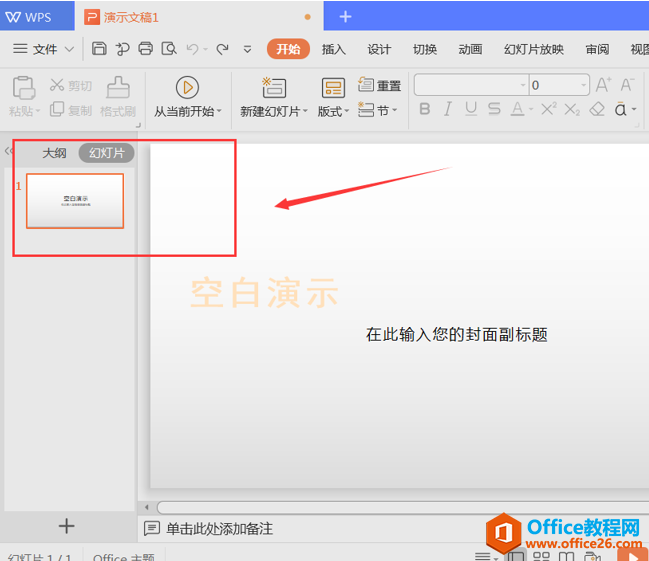
然后,选择菜单栏的【设计】功能键,选中该选项下的【导入模板】;
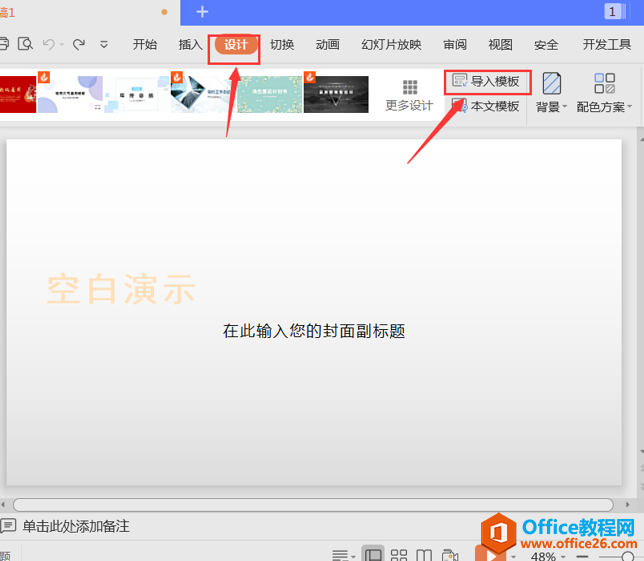
接着,选中我们需要调用的PPT幻灯片,单击右下方的【打开】按钮;
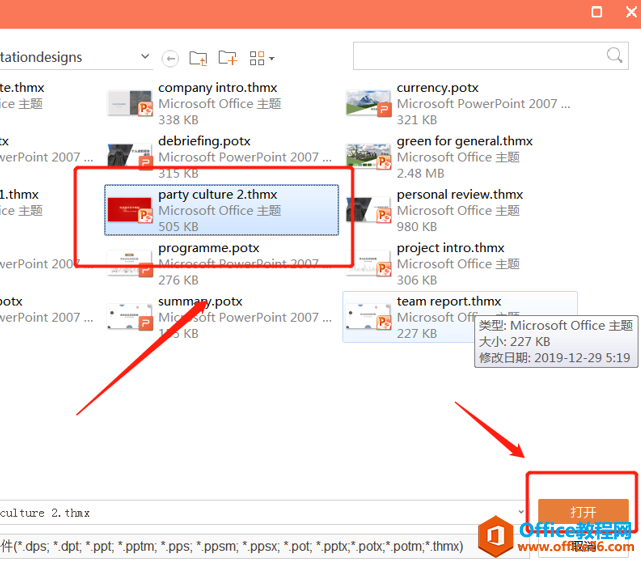
最后,我们返回PPT,就可以发现需要被调用的幻灯片已经出现在新的PPT里面了:
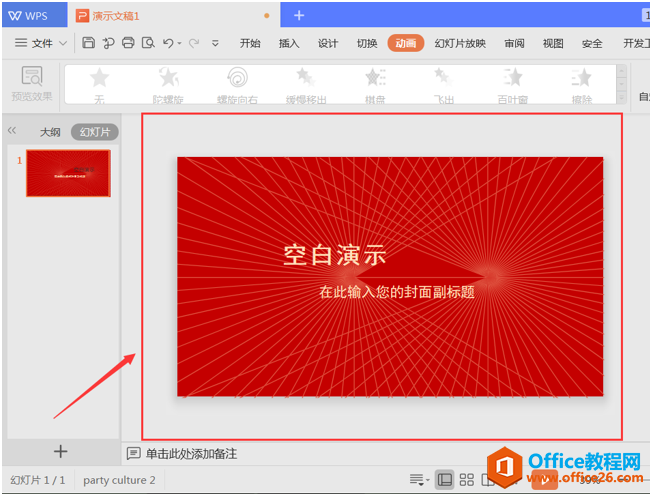
那么,在PPT演示技巧中,在PPT中快速调用其他PPT的操作方法是不是非常简单呢,你学会了吗?
标签: PPT调用其它PPT
相关文章

有时候由于工作需要,常在PPT中应用个性化模板,那么在PPT中如何新建自定义PPT主题呢?我们一起来看看吧!首先打开PPT演示文稿,创建四张空白文档(连按四下enter键),点击工作栏【视图......
2022-05-05 183 自定义PPT主题

我们有时候在使用PPT过程中需要在PPT中批量插入图片三种方法,你知道怎样在PPT中批量插入图片吗?今天小编就教一下大家在PPT中批量插入图片三种方法。一、把多张图片批量插入到一张幻灯......
2022-05-05 355 PPT批量插入图片

如何在PPT中绘制倒金字塔的逻辑表达效果老规矩,方法看看效果。是一个倒金字塔逻辑思路表达,表达经过层层筛选总结,最后合作得以实现的表达。这种有立体的环形的金字塔怎么绘制呢?......
2022-05-05 491 PPT绘制倒金字塔效果

用PPT演示文稿的操作中,我们会根据需要进行背景设置,如果想使用电脑上的图片,例如团队照片、网上下载的图片,我们该怎么操作呢?第一步,在页面空白处,点击右键,点击【设置背景......
2022-05-05 261 PPT背景